电脑截图自动保存怎么设置 win10按截图键自动存图片设置方法
电脑截图自动保存怎么设置,在日常使用电脑时,我们经常需要进行截图操作来记录重要信息或分享精彩瞬间,每次截图后还需要手动保存图片,不仅繁琐还容易遗漏。而如何让电脑自动保存截图成为了广大用户的共同需求。在Win10系统中,我们可以通过简单的设置来实现按下截图键后自动存储图片的功能。这不仅能够提高工作效率,还能免去手动保存图片的麻烦。接下来我们将详细介绍Win10系统下按截图键自动存储图片的设置方法,让你轻松实现自动保存截图的便捷操作。
步骤如下:
1.平常截图就是直接按一下这个键,然后来到画图软件粘贴出来再另存把图片保存下来。这个方法太low了,尤其是截视频或者截游戏画面的时候,麻烦的要死。
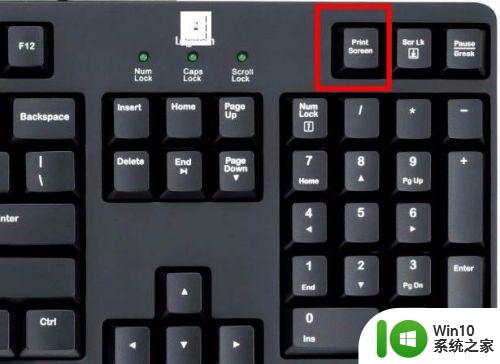
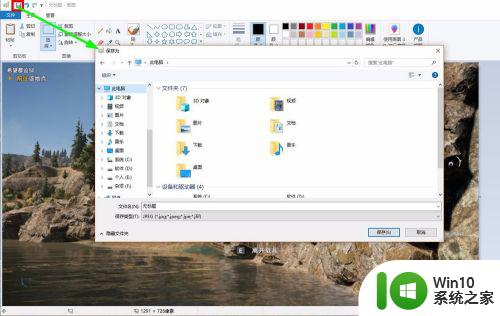
2.下面这个方法不用什么软件,就用win10自带的截图功能能够自动把图片保存下来,一起来看。
3.只需按下windows键的时候再点一下print screen键就可以了,快速截图的话只需要一直按住windows键然后连续点击print screen键即可,点一下就存一张。
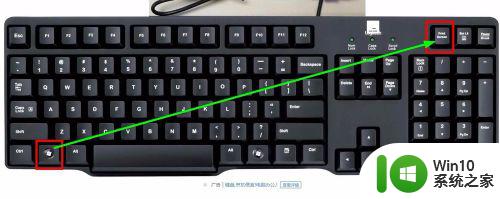
4.那图片到哪里去了呢?
5.打开桌面上的“此电脑”,如果没找到就可以按住windows键的时候再点击一下E键即可打开此电脑。

6.在里面找到“图片”,双击打开。
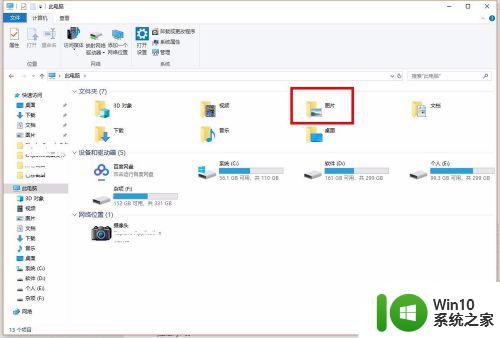
7.这里面有个“屏幕截图”,打开后发现我们截图自动保存的文件都在这里了。
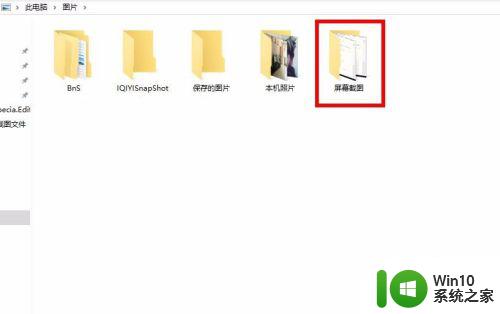
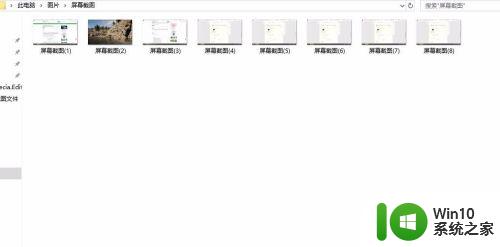
8.那可能有朋友觉得每次这样找这些截图好麻烦呀,有没有其他好的办法快速打开这个文件夹呢?
当然有,如图,只需在屏幕截图文件夹上面右击,选择“发送到”→“桌面快捷方式”即可。
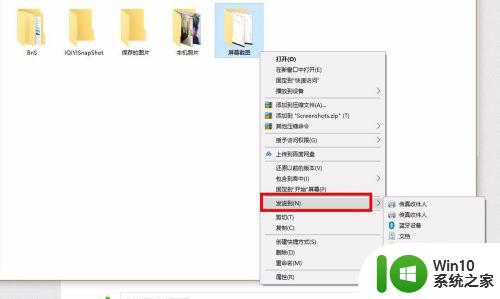
9.直接在桌面就能快速访问这个文件夹了。

10.用这个方法你可以快速截取电影电视剧动漫等播放画面,还有不管游戏支持不支持截图。用上这个方法都能截出来。
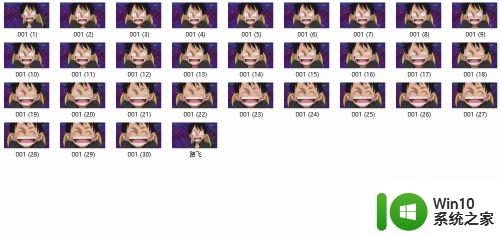
以上就是电脑截图自动保存的设置方法,如果您还有疑问,请按照本文所述方法进行操作,希望本文能对您有所帮助。
电脑截图自动保存怎么设置 win10按截图键自动存图片设置方法相关教程
- win10截图保存路径在哪里 win10截图自动保存设置方法
- win10截图自动放桌面的步骤 win10截图文件保存位置设置
- win10截屏自动保存的步骤 win10截屏自动保存设置教程
- win10怎么截图保存 win10截图怎么保存为图片
- win10截图更改保存位置如何操作 win10截屏保存路径设置方法
- win10无法保存截图 如何解决Win10截图无法保存图片的问题
- win10如何截图并保存 win10自带截图保存在哪
- win10截图默认保存在哪 win10自带截图保存在哪个文件夹
- win10截图软件不弹出另存为无法保存图片如何解决 win10截图软件无法保存图片怎么办
- win10电脑截图后图片存储路径在哪里 如何打开win10快捷键截图保存的图片
- win10截屏后图片保存途径 win10截屏后图片保存路径
- win10截图保存位置怎么打开 win10截图保存位置在哪里
- win10玩只狼:影逝二度游戏卡顿什么原因 win10玩只狼:影逝二度游戏卡顿的处理方法 win10只狼影逝二度游戏卡顿解决方法
- 《极品飞车13:变速》win10无法启动解决方法 极品飞车13变速win10闪退解决方法
- win10桌面图标设置没有权限访问如何处理 Win10桌面图标权限访问被拒绝怎么办
- win10打不开应用商店一直转圈修复方法 win10应用商店打不开怎么办
win10系统教程推荐
- 1 win10桌面图标设置没有权限访问如何处理 Win10桌面图标权限访问被拒绝怎么办
- 2 win10关闭个人信息收集的最佳方法 如何在win10中关闭个人信息收集
- 3 英雄联盟win10无法初始化图像设备怎么办 英雄联盟win10启动黑屏怎么解决
- 4 win10需要来自system权限才能删除解决方法 Win10删除文件需要管理员权限解决方法
- 5 win10电脑查看激活密码的快捷方法 win10电脑激活密码查看方法
- 6 win10平板模式怎么切换电脑模式快捷键 win10平板模式如何切换至电脑模式
- 7 win10 usb无法识别鼠标无法操作如何修复 Win10 USB接口无法识别鼠标怎么办
- 8 笔记本电脑win10更新后开机黑屏很久才有画面如何修复 win10更新后笔记本电脑开机黑屏怎么办
- 9 电脑w10设备管理器里没有蓝牙怎么办 电脑w10蓝牙设备管理器找不到
- 10 win10系统此电脑中的文件夹怎么删除 win10系统如何删除文件夹
win10系统推荐
- 1 戴尔笔记本ghost win10 sp1 64位正式安装版v2023.04
- 2 中关村ghost win10 64位标准旗舰版下载v2023.04
- 3 索尼笔记本ghost win10 32位优化安装版v2023.04
- 4 系统之家ghost win10 32位中文旗舰版下载v2023.04
- 5 雨林木风ghost win10 64位简化游戏版v2023.04
- 6 电脑公司ghost win10 64位安全免激活版v2023.04
- 7 系统之家ghost win10 32位经典装机版下载v2023.04
- 8 宏碁笔记本ghost win10 64位官方免激活版v2023.04
- 9 雨林木风ghost win10 64位镜像快速版v2023.04
- 10 深度技术ghost win10 64位旗舰免激活版v2023.03